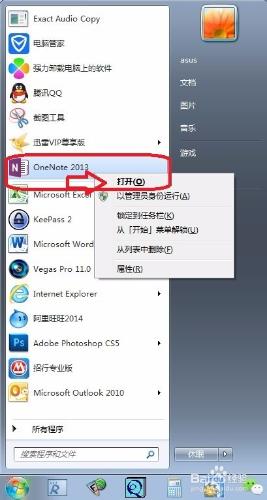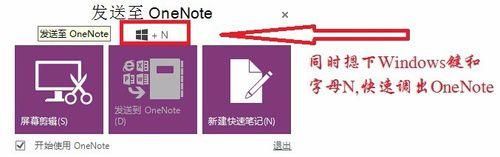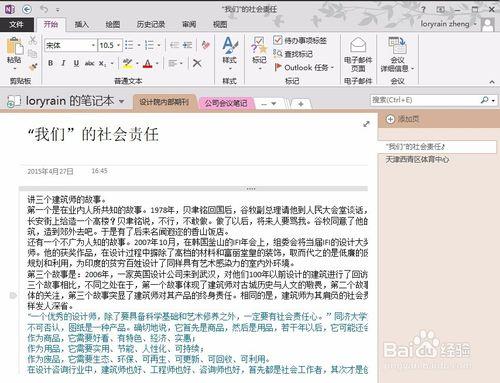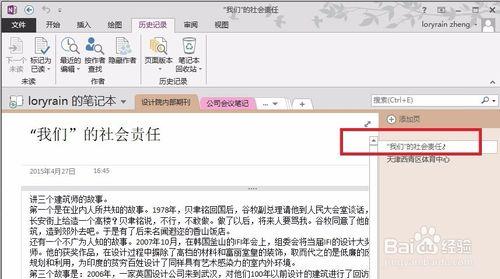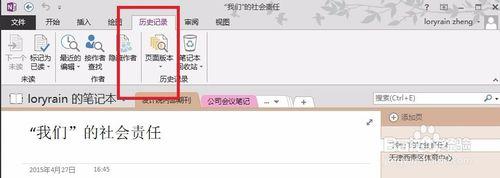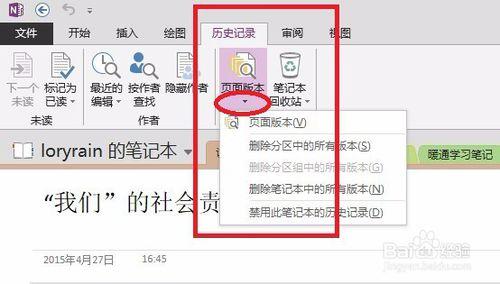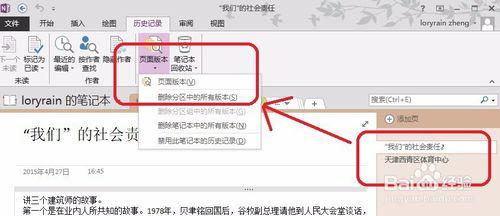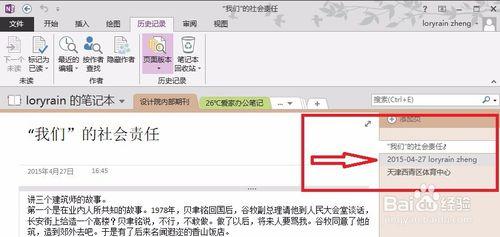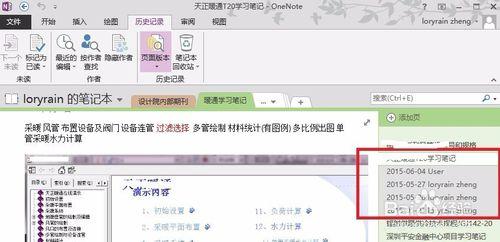在不同終端(桌上型電腦、筆記本、手機、平板)使用OneNote,軟體都會自動進行修改同步,那麼問題來了,如果某一次進行了誤操作怎麼辦?別慌!頁面歷史版本輕鬆解決該問題
工具/原料
OneNote
第一步,開啟OneNote軟體進入主介面
在任一終端開啟OneNote軟體,本經驗以Windows版作為演示:找到OneNote並開啟
當然也可以通過快捷鍵Windows鍵和字母N鍵開啟OneNote
進入到OneNote主介面
第二步,找到OneNote頁首處“歷史記錄”
選中您要檢視的某條筆記,比如,本經驗以圖中筆記為例,選中即可
如圖所示,找到OneNote頁首的“歷史記錄”,下面很清楚看到“頁面版本”的選單
點開“頁面版本”下面的倒三角符號,展開層級選單
第三步,執行“頁面版本”操作
點選“頁面版本”層級選單下的“頁面版本”,如圖
此時,您會發現,選中的筆記標題下面多了一行帶有日期的神奇文字!對了,這就是所有歷史版本了,由於演示筆記恰好就這一個版本,所以就只呈現了一條日期
同樣的操作方法,我拿另一條筆記做演示,就不難發現,不同版本都有記錄
注意事項
任何一個終端操作後務必進行聯網同步
在Surface平板OneNote上編輯後可能會存在個別字元無法識別,希望微軟後續版本會解決